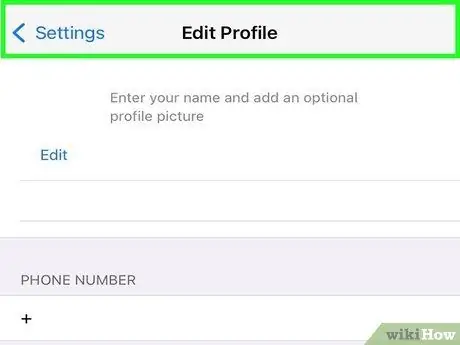- Autor Jason Gerald [email protected].
- Public 2024-01-11 03:40.
- Naposledy změněno 2025-01-23 12:10.
WhatsApp je levná služba zasílání zpráv jako alternativa k SMS. WhatsApp také podporuje odesílání fotografií, videí a hlasových zpráv. WhatsApp je k dispozici pro zařízení iOS, Android, Windows Phone, Nokia S40, Symbian a Blackberry. Svůj profil můžete upravit tak, abyste změnili jméno zobrazené na WhatsApp, přidali do svého profilu fotografie a změnili stavovou zprávu.
Krok
Metoda 1 z 5: Registrace účtu a vytvoření profilu

Krok 1. Vytvořte si účet
Otevřete WhatsApp. Na obrazovce Vaše telefonní číslo zadejte své telefonní číslo a potom klepněte na Hotovo.
- Pokud nežijete v Americe, klepněte na Spojené státy a poté vyberte zemi, ve které žijete.
- Poté, co se zaregistrujete, vám WhatsApp pošle ověřovací kód prostřednictvím SMS. Tento kód musíte zadat, než přejdete k dalšímu kroku. Pokud vám na telefon nepřijde SMS, můžete využít službu automatického telefonního hovoru.

Krok 2. Zadejte své jméno
Na obrazovce Profil zadejte jméno, které chcete použít na WhatsApp.
Můžete použít své skutečné jméno nebo pseudonym
Metoda 2 z 5: Pořízení profilové fotografie

Krok 1. Pořiďte profilovou fotografii
Tlačítko pro zadávání fotografií je pro každý operační systém telefonu jiné. Stiskněte tlačítko Zástupný obrázek.
- Kliknutím sem zobrazíte pokyny k použití stávající fotografie.
- Chcete -li přidat profilovou fotku, musíte být připojeni k internetu.

Krok 2. Stiskněte tlačítko Vyfotit
Na iPhonu klepněte na OK, aby měl WhatsApp přístup k vaší kameře

Krok 3. Vyfoťte sebe nebo něco, co chcete použít jako profilovou fotografii

Krok 4. Upravte měřítko a polohu obrázku
- Pokud máte telefon s dotykovou obrazovkou, umístěte obrázek prstem do kruhu.
- Stažením a oddálením/oddálením změníte velikost obrázku.

Krok 5. Stiskněte Hotovo
Pořízené fotografie se zobrazí ve vašem profilu.

Krok 6. Chcete -li změnit obrázek, klepněte na fotografii a poté na Upravit
Pořiďte další fotografii nebo vyberte pro svůj profilový obrázek existující.
Metoda 3 z 5: Použití existujících fotografií pro váš profil

Krok 1. Pro svou profilovou fotografii použijte existující fotografii
Tlačítko pro zadávání fotografií je pro každý operační systém telefonu jiné. Stiskněte tlačítko Zástupný obrázek.
Chcete -li přidat profilovou fotku, musíte být připojeni k internetu

Krok 2. Stiskněte tlačítko Vybrat existující nebo Odeslat fotografii
Na iPhonu klepnutím na OK poskytnete WhatsApp přístup k vaší fotogalerii

Krok 3. Vyberte profilovou fotografii

Krok 4. Upravte měřítko a polohu obrázku
- Pokud máte telefon s dotykovou obrazovkou, umístěte obrázek pomocí prstu do kruhu.
- Stažením a oddálením/oddálením změníte velikost obrázku.

Krok 5. Stisknutím tlačítka Vybrat nebo Hotovo vyberte obrázek
Metoda 4 z 5: Změna vašeho stavu

Krok 1. Dotkněte se své stavové zprávy

Krok 2. Stisknutím stávajícího stavu aktualizujete svůj stav

Krok 3. Stisknutím uvedeného stavu jej upravte
Pro vaši stavovou zprávu je k dispozici 139 znaků
Metoda 5 z 5: Úprava profilu

Krok 1. Stiskněte Nastavení